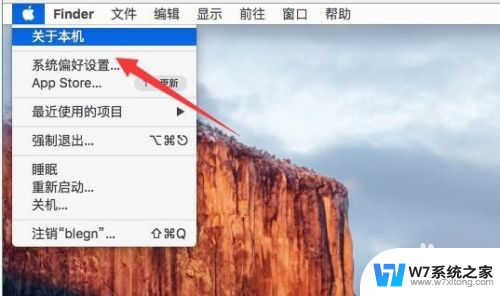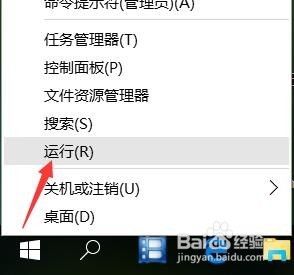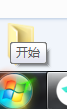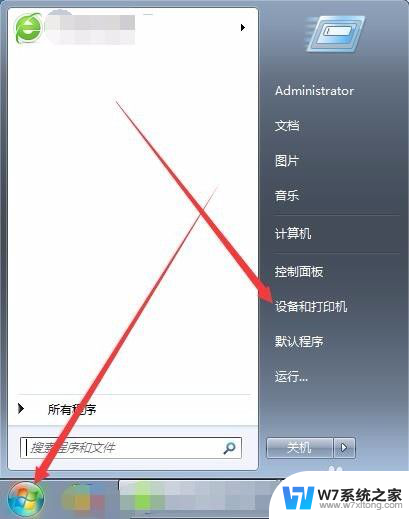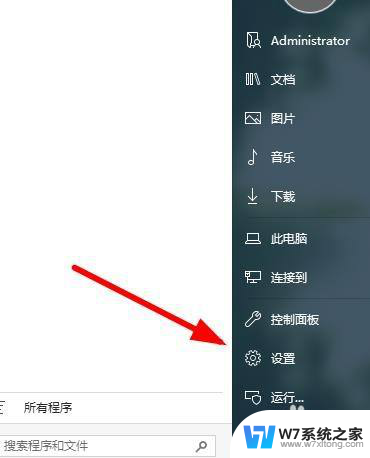启锐打印机驱动安装视频 启锐488打印机驱动安装步骤
启锐打印机是一款功能强大的打印设备,为了能够正常使用它,我们需要先进行驱动安装,在启锐488打印机驱动安装步骤中,我们需要先下载合适的驱动程序,并确保电脑连接到网络。随后我们需要按照视频中的指示,逐步完成驱动的安装过程。驱动安装完成后,我们就可以轻松地使用启锐打印机进行打印任务了。驱动的正确安装不仅可以保证打印机的正常工作,还能提高打印效率,确保打印的质量。通过视频的指导,驱动安装变得简单易懂,即使对于初学者来说也能轻松上手。让我们一起来学习并掌握启锐打印机驱动安装的步骤,享受高效便捷的打印体验吧!
操作方法:
1.启锐驱动鼠标右键解压到桌面,打开电脑左下角的设备和打印机。
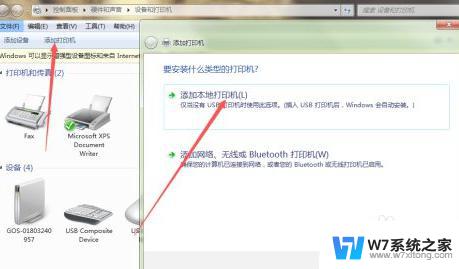
2.点击设备和打印机顶部的添加打印机(或者空白处鼠标右键添加打印机),选择打印机连接电脑的usb接口。
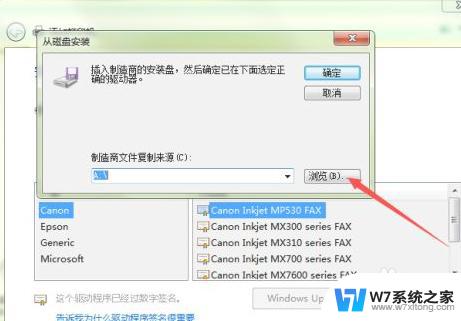
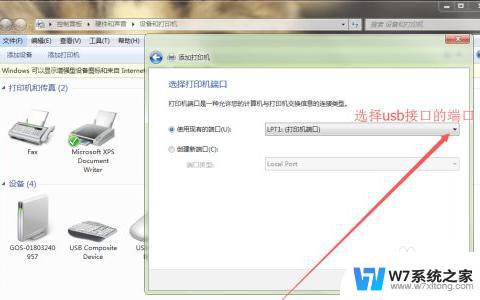
3.点开从磁盘安装 浏览文件,找到电脑桌面中 解压的文件夹,选择正确文件后 确定安装打印机。
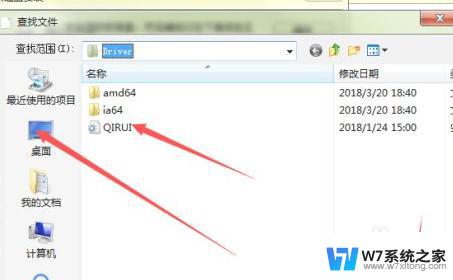
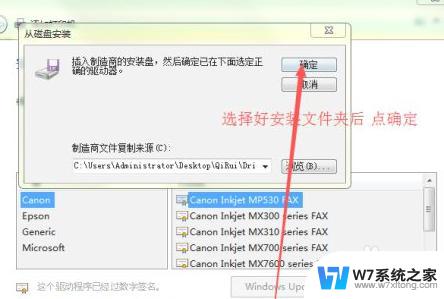
4.在出现的页面选择打印机底部型号的驱动,下一步直接安装确认。
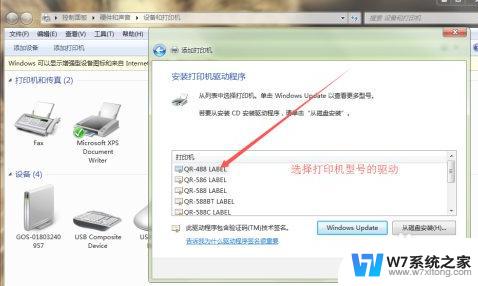
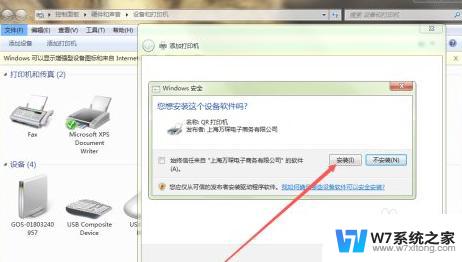
以上就是启锐打印机驱动安装视频的全部内容,如果您遇到类似的问题,可以尝试按照小编的方法来解决,希望这对大家有所帮助。